Aktualisiert July 2025 : Beenden Sie diese Fehlermeldungen und beschleunigen Sie Ihr Computersystem mit unserem Optimierungstool. Laden Sie es über diesen Link hier herunter.
- Laden Sie das Reparaturprogramm hier herunter und installieren Sie es.
- Lassen Sie es Ihren Computer scannen.
- Das Tool wird dann Ihren Computer reparieren.
Um unser System vor neugierigen Blicken zu schützen, ist es unerlässlich, den Zugang der Benutzer durch Sperren des Systems zu beschränken. Windows verfügt standardmäßig über ein Sperrsystem, kann aber leicht mit einem jedem Benutzer bekannten Passwort entsperrt werden. Wenn Sie also nach einem Tool suchen, das Ihrem Computer eine zusätzliche Sicherheitsebene hinzufügen kann, versuchen Sie es mit Mouse Lock.
Mouse Lock ist eine kostenlose Open Source Software für Windows 10 Desktop & Laptop, die den Desktop dimmen und Mauszeiger & Mauszeiger sperren kann, wodurch der Monitor gesperrt wird. Zusätzlich zur Systemsperre können Sie die Bewegung der Maus einschränken und so unerwünschte Zugriffe auf das System vollständig unterbinden.
Mouse Lock Software für Windows PC
Wir empfehlen die Verwendung dieses Tools bei verschiedenen PC-Problemen.
Dieses Tool behebt häufige Computerfehler, schützt Sie vor Dateiverlust, Malware, Hardwareausfällen und optimiert Ihren PC für maximale Leistung. Beheben Sie PC-Probleme schnell und verhindern Sie, dass andere mit dieser Software arbeiten:
- Download dieses PC-Reparatur-Tool .
- Klicken Sie auf Scan starten, um Windows-Probleme zu finden, die PC-Probleme verursachen könnten.
- Klicken Sie auf Alle reparieren, um alle Probleme zu beheben.
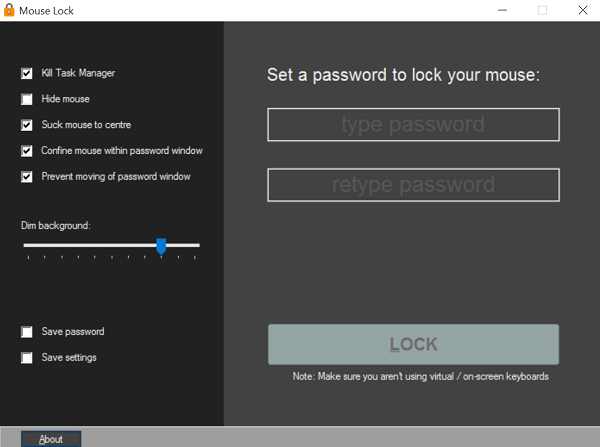
Mouse Lock 2.0 ist leichtgewichtig und kann Ihren PC schützen, indem Sie den Mauszeiger an einer Stelle in Ihrer Abwesenheit sperren. Die Anwendung sperrt die Mausbewegung mit einem benutzerdefinierten Passwort und dimmt bei der Aktivierung den Rest des Bildschirms herunter.
Die Verwendung dieser Anwendung ist recht einfach, laden Sie einfach die ausführbare Datei herunter und führen Sie sie aus. Sie müssen ein Passwort eingeben, um das System zu sperren und zu entsperren. Bitte beachten Sie, dass die Gestaltung der Anwendung eine dreimalige Eingabe des Passwortes zur Bestätigung zwingend erforderlich macht.
Schließlich drücken Sie auf die Schaltfläche Sperren, um die Anwendung zu sperren. Die Maus wird in die Mitte des Bildschirms geschoben und der Rest der auf dem Bildschirm sichtbaren Elemente wird gedimmt.
Eine gute Eigenschaft der App ist, dass sie die falschen Passwortversuche protokolliert und bei erfolgreicher Freischaltung alle anzeigt. Wenn ein Benutzer also sein System freischaltet, sieht er, wer versucht hat, den Computer freizuschalten. Außerdem kann die Maussperre nicht überschrieben werden und das Drücken von STRG+SHIFT+DEL zeigt kein Ergebnis an.
Eigenschaften von Mouse Lock 2.0
- Tragbare Anwendung
- Cursor-Maus mit Passwort sperren
- Kann Task-Manager deaktivieren
- Kann das Verschieben des Passwort-EingabeWindowss verhindern
- Überprüfen Sie, ob jemand Ihr Passwort erraten hat
- Speichern Sie das Passwort und/oder die Einstellungen für eine schnellere Sperrung, wenn Sie das nächste Mal Mouse Lock
verwenden.
Mouse Lock ist ein Open Source freies Dienstprogramm und kann von hier heruntergeladen werden.
EMPFOHLEN: Klicken Sie hier, um Windows-Fehler zu beheben und die Systemleistung zu optimieren

Eugen Mahler besitzt die unglaubliche Kraft, wie ein Chef auf dem Wasser zu laufen. Er ist auch ein Mensch, der gerne über Technik, Comics, Videospiele und alles, was mit der Geek-Welt zu tun hat, schreibt.
